Lightroomで見栄えの良い白黒画像を実現することは、マウスをクリックしてカラー画像をグレースケールに変換し、それを1日と呼ぶことではありません。
白黒写真は微妙で、そのニュアンスを見て理解するには経験が必要です。 Lightroomには、見事な白黒画像を作成するのに役立つ素晴らしいツールセットがあります。
ここに、避けるべきいくつかのヒントといくつかの間違いがあります。

白黒に変換
Lightroomでカラー画像を白黒に変換する方法はいくつかあります。
Lightroomのプリセットのいずれかを使用するか、彩度を完全に下げることができます。
または、「V」を押すだけで、Lightroomでカラー画像をグレースケールに変換できます。 キーボードで、または白黒をクリックします カラートリートメントの下 基本で パネル。
何をするにしても、最高の結果を得るには、Lightroomで微調整を行う必要があることを知っておいてください。
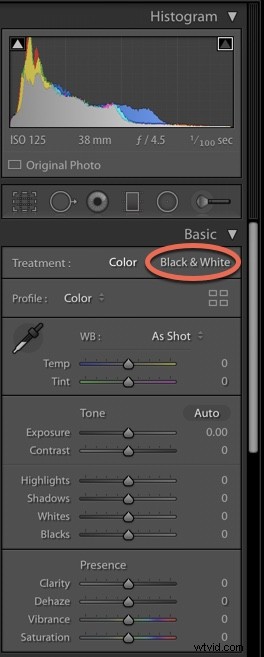
白黒ミックスの使用
画像を変換したら、 Black&White Mixというパネルを使用します トーンカーブパネルの下に表示されます。
ここのスライダーを使用すると、Lightroomで色をグレートーンに変換する方法を制御できます。グレースケールに変換すると、すべての色がゼロになります。
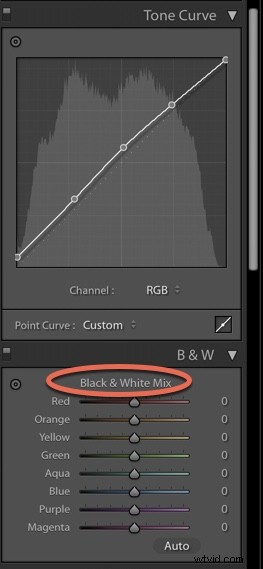
このパネルで簡単な調整を行うと、写真の品質に劇的な違いが生じる可能性があります。
たとえば、風景画像で作業している場合は、青いスライダーを使用すると空を調整するのに役立ちます。
Lightroomでの白黒処理に慣れていない場合は、スライダーを試して、それぞれが写真にどのように影響するかを確認してください。少し実験すると、目的の外観を実現するのに役立つ方法で、どのスライダーが画像のさまざまなトーンを変更するかを感じることができます。また、署名の白黒編集スタイルを開発します。

ブーストトーンコントラスト
Black&White Mixスライダーを微調整することに加えて、Lightroomで他の手動調整を行って、写真の色調のコントラストを調整する必要があります。
色調のコントラストは、画像全体の明るさの違いです。トーンに大きな違いがある場合、たとえば、暗い背景に対して非常に明るい被写体がある場合、写真には多くのトーンのコントラストがあると言えます。
実際に白黒で撮影することの利点の1つは、色を無視して、明るい色調または暗い色調でシーンを理解しようとする必要がないことです。モノクロモードでデジタル一眼レフカメラを使用して撮影すると、特に白黒写真を初めて使用する場合に、構図を決めるのに役立ちます。

画像のテクスチャを強化
Lightroomで白黒写真を強化するための重要な方法は、テクスチャを強化することです。テクスチャを引き出すと、写真の細部が強調されます。
白黒画像のテクスチャを強調する最も簡単な方法の1つは、Clarityスライダーを使用することです。
鮮明さは写真のコントラストを高めますが、コントラストほど劇的ではありません スライダーはそうします。
カラーよりも白黒の方が明瞭で余裕があります。
Lightroomには、明確に作業する方法があります。 1つは、明確さを使用することです。 基本のスライダー パネル。これは、写真全体に影響するグローバルな調整です。 明確さを選択的に追加することもできます 調整ブラシで。
写真の特定の部分のテクスチャを強調することが理にかなっている場合に、これを実行します。
被写体にピントが合っていても背景がぼやけている画像の場合、画像全体に鮮明さを加えても意味がありません。強化したい領域に焦点を合わせます。これにより、シャープネスが向上します。目は最初に鋭い領域に行く傾向があるので、鋭さを選択的に高めることは理にかなっています。明快さを加えることはそれをする一つの方法です。

避けるべき間違い
写真家が犯すよくある間違いは、テクスチャとコントラストの誤用に関連しています。
カラー画像をグレースケールに変換している場合は、少しフラットに見えることに気付くでしょう。コントラストを追加する必要がありますが、問題は、行き過ぎてハイライトとシャドウの詳細が失われやすいことです。
あなたの画像をよく見てください。暗い場所では暗すぎませんか?エッジがぼやけているのではなく、角張っていて、泥だらけに見えますか、それとも「カリカリ」に見えますか?
これにより、画像に過剰に処理されたHDRの外観が与えられますが、ほとんどの場合、これは望ましくありません。
コントラストと明瞭さを追加しますが、特定の画像ごとに適切なバランスを調整します。わかりやすくするためにも同じことが言えます。

繰り返しますが、追加する量は実際には写真によって異なります。たとえば、男性のポートレートに透明度を追加して肌や髪のテクスチャを引き立たせ、女性のポートレートではネガティブな透明度を使用して肌を滑らかにすることができます。透明度は、皮膚のしわや欠陥を引き出し、注意して適用しないと対象をより古く見せることができます。
写真家が白黒写真を編集するときに犯すもう1つの間違いは、写真をシャープにしすぎることです。
研ぐときは、研ぎマスクの使用をお勧めします。
これを行うには、Lightroomで必要なシャープネスレベルを選択します。 Alt / Optionを押し続けます キーを押してマスキングをスライドします スライダー。画像がX線のように変化するのがわかります。これは、Lightroomが写真をインテリジェントにシャープにしている場所を示しています。
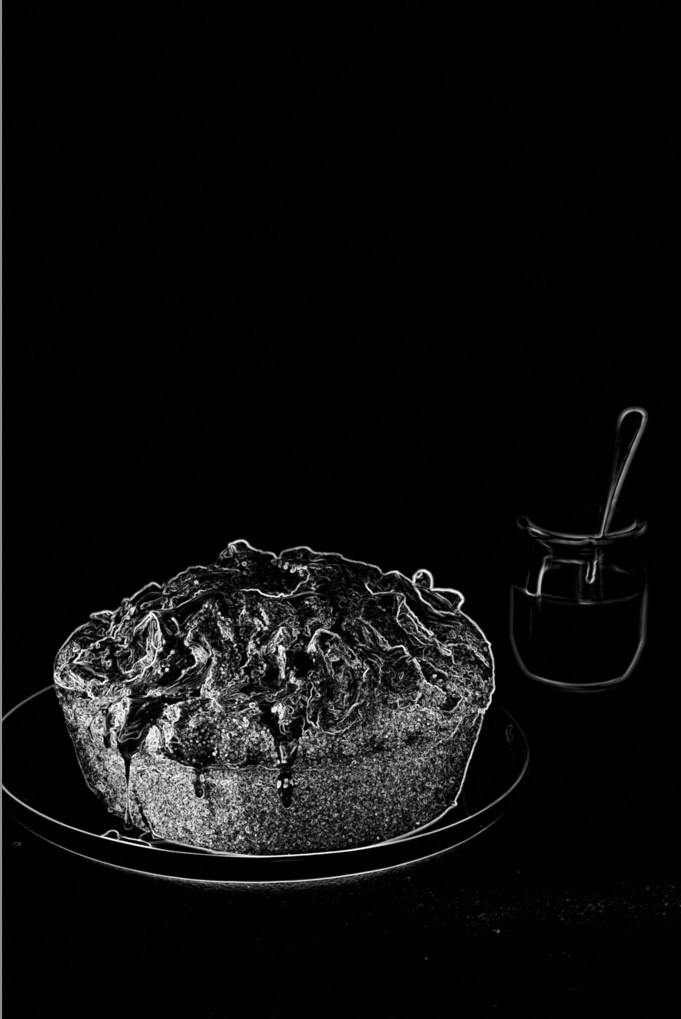
ほとんどの写真では、画像のすべての部分にテクスチャが必要ないのと同じように、画像のすべてのビットをシャープにする必要はありません。シャープニングマスクを使用すると、写真の最も重要な部分にシャープニングを適用できます。私はよく70から90の範囲で私のものを残します。
プラグイン
Topaz Black&White など、画像や編集プロセスを実際に強化できるLightroomで利用できるプラグインが多数あります。 、またはパーフェクトB&W。
ただし、多くの白黒写真写真家は、白黒写真用のプラグインのゴールドスタンダードは Silver Efex Proであると述べています。 。
Silver Efex Proには、構造というツールがあります。 、明快さと同じように機能します Lightroomにありますが、4つのスライダーがあり、高度な制御でトーンを微調整するのに役立ちます。白黒写真をたくさん撮影する場合、または撮影を計画している場合、これは間違いなく1つのプラグインです。購入することをお勧めします。

結論
Lightroomでより良い白黒写真を作成するには、微妙な手で、色ではなく色調を見るように目を訓練する必要があります。
Lightroomの良いところは、ファイルが破壊されないことです。そのため、画像を心ゆくまで微調整してください。マウスをクリックするだけですべてを元に戻すことができます。
少し練習して実験することで、すぐに鮮やかな白黒画像を作成できます。
他に共有したいヒントや白黒写真がある場合は、コメントセクションで共有してください。
